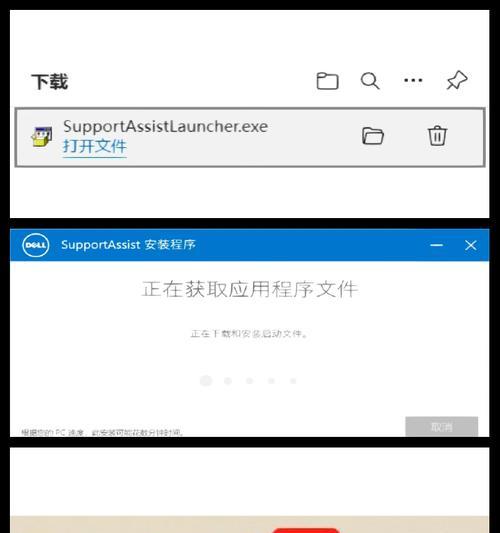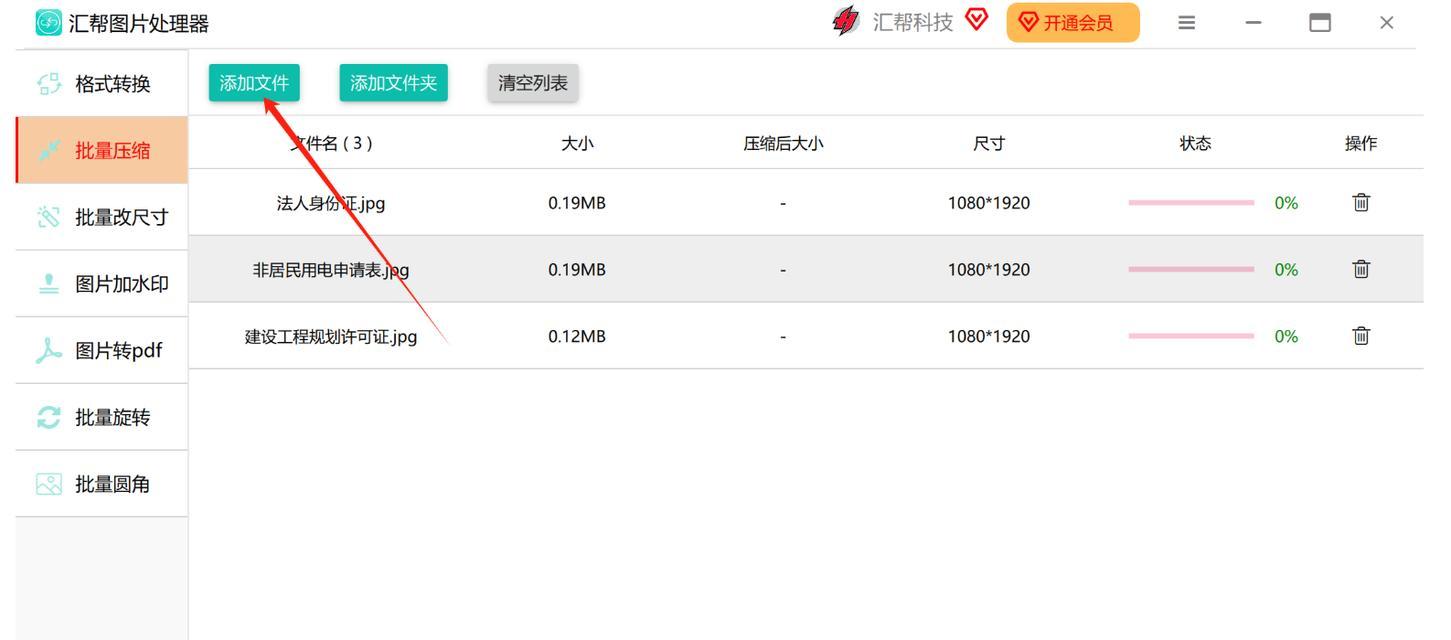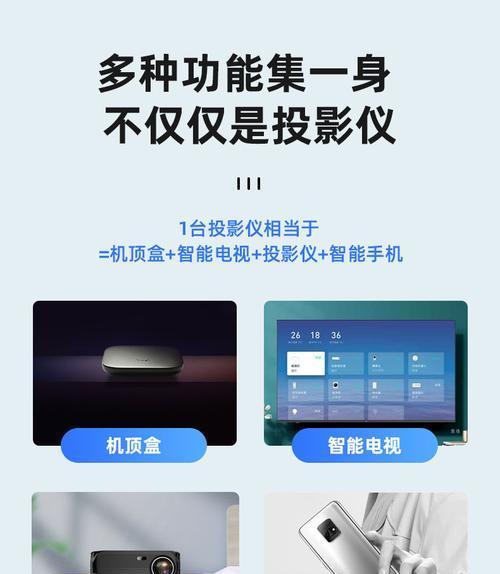当我们在搭建自己的台式电脑或者对现有系统进行升级时,经常会遇到是否需要安装双内存条的疑问。这一问题对于提升系统的性能有着直接的影响,本文将详尽探讨台式电脑是否需要配置双内存条,以及如何正确设置双内存条的方法。
一、内存条配置的重要性
在深入了解双内存条设置之前,我们需要明确内存条对于电脑性能的影响。内存(RandomAccessMemory,RAM)是电脑的一个重要组成部分,负责临时存储CPU处理的数据。当电脑运行多个应用程序或者处理大量数据时,足够的内存能够确保系统运行的流畅性。合理配置内存条对于提升电脑性能至关重要。
二、决定是否使用双内存条的因素
1.系统需求
首先需考虑的是你的系统是否需要更多的内存来应对当前或未来的应用需求。进行视频编辑、3D建模或玩大型游戏时,更高容量的内存将非常有用。
2.主板支持
查看你的主板是否支持双内存条配置。主板的内存插槽数量往往决定了你能安装多少条内存条。现代台式电脑主板通常至少有两个内存插槽,但也有更多的插槽数量以适应更大的扩展需求。
3.成本效益
双内存条配置可能会增加额外成本。你需评估升级到双内存条所带来的性能提升是否值得这些额外的支出。
三、双内存条配置的优势
1.提高内存容量
最直接的好处就是可以增加系统的总内存容量,提供更大的运行空间给更多的程序同时运行。
2.实现双通道技术
许多现代CPU和主板支持通过双通道技术提升内存的读写速度。当安装两条内存条时,如果它们型号相同,可以激活双通道模式,这意味着内存带宽会加倍,从而有效提升系统性能。
四、设置双内存条的方法
1.准备工作
在安装内存条之前,请确保你已经彻底关闭电源并断开电脑的所有连接。清理掉手腕上的静电,并戴上防静电手环,以免损坏内存条。
2.确认主板兼容性
确认你的主板型号并且查阅用户手册,了解你的主板支持哪些规格的内存条以及最大支持容量。
3.安装内存条
步骤1:打开机箱
找到机箱上对应主板的内存条插槽位置的侧面板,并将其打开。
步骤2:安装内存条
把内存条对准插槽,确保内存条上的缺口与插槽中的凸起部分对齐,然后平稳地将内存条垂直插入插槽中。确保内存条完全插入且两边的卡扣卡紧。
步骤3:检查内存条
进入BIOS设置,确认系统是否检测到两条内存条,并检查是否成功激活双通道模式。
五、常见问题
1.双内存条不工作怎么办?
首先检查两条内存条是否相同,包括品牌、型号、容量和频率。然后检查是否完全插入,可以尝试更换内存条插槽位置。如果问题依旧,请检查主板手册中的故障排除部分,或者联系专业人士寻求帮助。
2.如何选择合适的内存条?
选择与你主板兼容的内存条,同时结合预算和需求来决定容量和频率。
3.是否所有主板都支持双通道?
大多数现代主板都支持双通道技术,但最稳妥的方式是查阅主板说明书或官方网站上的规格说明。
六、结论
根据你的使用需求、主板规格以及成本效益综合考虑,双内存条配置在许多情况下可以显著提升台式电脑的性能。正确安装和设置双内存条并不复杂,但需要做到小心谨慎。通过本文的介绍,你应能够理解双内存条的优势,并掌握正确的安装方法。希望这些内容能帮助你打造或升级出一台性能优秀的台式电脑。